আপনার যদি কোনও ফ্ল্যাশ কার্ডে তথ্য পড়তে হয় তবে আপনি এটি যে কোনও কম্পিউটারে করতে পারেন। নোট করুন যে ফ্ল্যাশ ড্রাইভের সাথে কাজ করার সময়, এমন অনেকগুলি বৈশিষ্ট্য রয়েছে যা আপনাকে আপনার কম্পিউটার সুরক্ষিত করতে সহায়তা করবে, পাশাপাশি ফ্ল্যাশ কার্ডে সঞ্চিত তথ্য।
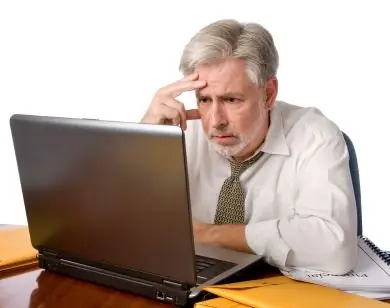
প্রয়োজনীয়
- একটি ইউএসবি পোর্ট সহ সজ্জিত একটি কম্পিউটার,
- ফ্ল্যাশ কার্ড
নির্দেশনা
ধাপ 1
একটি ফ্ল্যাশ কার্ড দিয়ে শুরু করা। আজ দুটি ধরণের ফ্ল্যাশ ড্রাইভ রয়েছে: একটি ইউএসবি ২.০ ইন্টারফেস সহ, এবং একটি ইউএসবি 3.0 ইন্টারফেস সহ। প্রতিটি ধরণের পড়ার জন্য কম্পিউটারকে উপযুক্ত বন্দর দিয়ে সজ্জিত করতে হবে। ফ্ল্যাশ কার্ডের সাহায্যে কাজ শুরু করতে, আপনার কম্পিউটারের যে কোনও একটি মুক্ত পোর্টে এটি প্রবেশ করাতে হবে। স্লটে ডিভাইসটি সন্নিবেশ করার পরে, এটিতে সঞ্চিত তথ্য দেখার জন্য তাড়াহুড়া করবেন না। ইউএসবি ফ্ল্যাশ ড্রাইভ একটি ভাইরাসে সংক্রামিত হতে পারে।
ধাপ ২
এতে ভাইরাসগুলির জন্য ফ্ল্যাশ কার্ডটি পরীক্ষা করতে, আপনাকে "বাতিল" বোতামটি ক্লিক করে অটোরান উইন্ডোটি উপেক্ষা করতে হবে। এর পরে, আপনাকে "আমার কম্পিউটার" ফোল্ডারটি খুলতে হবে। এই বিভাগে, আপনি সংযুক্ত মেমরি কার্ডের আইকনটি দেখতে পাবেন, যা অপসারণযোগ্য ডিস্ক হিসাবে সংজ্ঞায়িত করা হবে। ডান মাউস বোতামটি সহ এই আইকনটিতে ক্লিক করুন। যদি আপনার কম্পিউটারে কোনও অ্যান্টিভাইরাস ইনস্টল করা থাকে তবে আপনি মেনুতে "ভাইরাসগুলির জন্য চেক করুন" বিকল্পটি দেখতে পাবেন। বাম মাউস বোতামের সাহায্যে এই কমান্ডটি ক্লিক করুন এবং তারপরে মিডিয়া চেকটি শেষ হওয়া পর্যন্ত অপেক্ষা করুন। যদি ফ্ল্যাশ ড্রাইভ সংক্রামিত হয় তবে এটি আপনার ব্যক্তিগত কম্পিউটারে এটির সাথে কাজ চালিয়ে যাওয়া অনাকাঙ্ক্ষিত। কার্ডটি যদি আপনার পিসির জন্য কোনও হুমকি না দেয় তবে আপনি এটি নিয়ে কাজ শুরু করতে পারেন। এটি করতে, আপনাকে অপসারণযোগ্য ডিস্ক আইকনটিতে ডাবল-ক্লিক করতে হবে, যা "আমার কম্পিউটার" ফোল্ডারে প্রদর্শিত হবে।
ধাপ 3
আপনি যদি ফ্ল্যাশ ড্রাইভের সাথে কাজ শেষে কার্ডে রেকর্ড করা তথ্যের ক্ষতি করতে না চান, আপনাকে সঠিকভাবে প্রক্রিয়াটি সম্পন্ন করতে হবে। এটি করতে, ট্রেতে প্রদর্শিত ডিভাইস শর্টকাটটিতে ডান ক্লিক করুন। প্রসঙ্গ মেনুতে, নিরাপদে অপসারণ হার্ডওয়্যার কমান্ডটি নির্বাচন করুন। যত তাড়াতাড়ি সিস্টেম আপনাকে অবহিত করবে যে ডিভাইসের সাথে কাজ সফলভাবে শেষ হয়েছে, স্লট থেকে ফ্ল্যাশ কার্ডটি সরিয়ে ফেলুন। সুতরাং, আপনি কার্ডে সঞ্চিত ফাইল এবং নথি ক্ষতিগ্রস্থ করবেন না।






